Lorsqu’il s’agit de demander un paiement à ses clients de manière efficace et professionnelle, l’émission d’une facture est essentielle. Si vous ne souhaitez pas investir dans un logiciel de facturation ou de comptabilité onéreux, il existe une alternative créative et conviviale – et peut-être même un peu plus amusante, Canva pro. Elle est légèrement différente de l’approche traditionnelle mais atteint le même objectif.
La solution consiste à créer une facture à l’aide de Canva.
Canva est un outil de conception graphique en ligne gratuit et j’ai utilisé cette méthode lorsque je me suis lancé dans l’aventure entrepreneuriale en 2018. Mais, est-ce une décision judicieuse ?
En me basant sur mon expérience, la réponse est Oui.
Je vais approfondir pourquoi, ce dont vous aurez besoin pour commencer, comment vous pouvez créer une facture dans Canva pro et surtout – les avantages et les inconvénients de le faire.
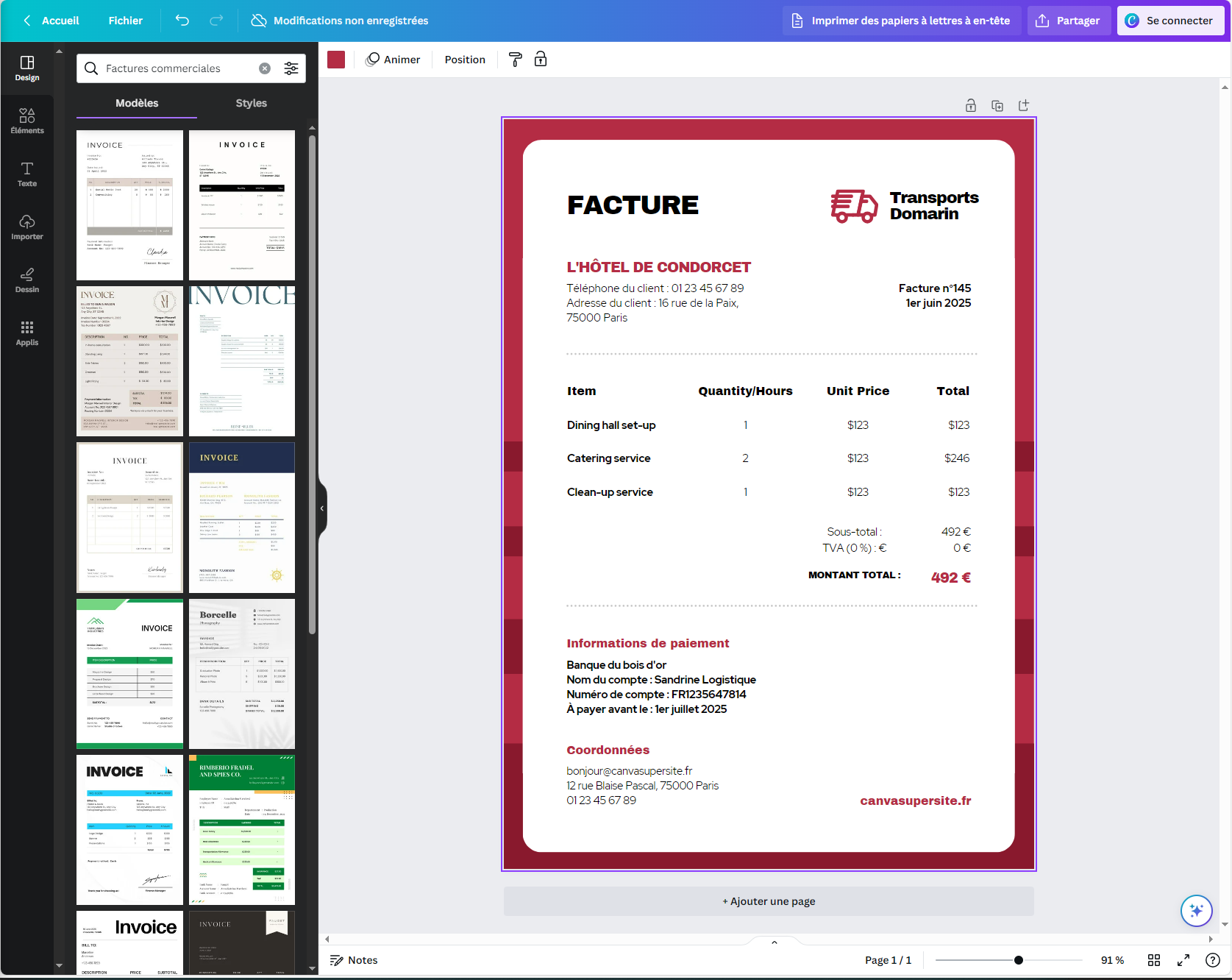
Exemples de modèles de factures dans Canva
Pourquoi utiliser Canva pro pour créer une facture ?
Pour les nouveaux entrepreneurs ou les indépendants, créer une facture pour la première fois peut être décourageant. Canva offre un moyen visuellement attrayant et intuitif de le faire, en particulier si vous cherchez à donner une touche de design à vos documents. C’est une solution rapide et économique. De même, vous pouvez explorer Google Apps et son produit Google Doc ou Microsoft Word pour une autre approche.
Il faut réfléchir au point de bascule entre le passage à un logiciel de facturation et la mise en place d’une solution de facturation. D’après mon expérience, si vous envoyez moins de 10 factures par mois, vous pouvez utiliser Canva pro.
Ce dont vous aurez besoin pour commencer :
Avant de vous lancer, assurez-vous d’avoir
- Le nom, l’adresse email et le numéro de téléphone de votre contact chargé de la facturation ou des finances.
- La dénomination sociale (ou nom et prénom pour un entrepreneur individuel)
- L’adresse du siège social et l’adresse de facturation (si différente)
- Le numéro de Siren ou Siret, la forme juridique et le capital social (pour les sociétés), le numéro RCS et ville du greffe d’immatriculation (pour les commerçants), le numéro au répertoire des métiers et département d’immatriculation (pour les artisans)
- Coordonnées bancaires (pour le paiement)
Il n’est pas obligatoire d’ajouter un logo à votre facture, mais je le recommande pour lui donner une touche professionnelle. Il permet également aux destinataires de reconnaître rapidement la source de la facture. Et le plus beau, c’est que vous pouvez utiliser Canva pour créer votre logo ! Vous pouvez lire comment faire ici.
Comment créer une facture dans Canva?
Il existe deux approches dans Canva pro : partir d’un canevas vierge ou utiliser un modèle. Canva propose une gamme de modèles de factures faciles à personnaliser.
Utiliser un modèle Canva pro:
La bibliothèque de modèles de Canva comprend une grande variété de modèles de factures. Il vous suffit de rechercher « Facture » dans la section des modèles pour explorer les options qui s’offrent à vous :
- Sélectionnez un modèle qui correspond aux besoins de votre entreprise, qu’il s’agisse de services, de produits ou de ventes.
- Personnalisez le modèle en y ajoutant les coordonnées, les couleurs et la marque de votre entreprise.
Vous pouvez réutiliser ce modèle pour de futures factures, en mettant simplement à jour les informations nécessaires.
Si vous utilisez Microsoft Word, il existe également des modèles à utiliser dans leur suite d’options. Nous en avons parlé dans notre article sur la création d’une facture dans Word.
Débuter avec un canevas vierge dans Canva pro:
Si vous préférez avoir plus de contrôle créatif, commencez par une toile vierge :
- Concevez la mise en page de votre facture à l’aide des éléments de conception de Canva.
- Ajoutez des zones de texte pour tous les détails nécessaires à la facturation.
- Personnalisez-la avec les couleurs et le logo de votre marque.
Pour les nouveaux utilisateurs de Canva, voici une présentation détaillée de la création d’un modèle de facture. Si vous connaissez déjà Canva, passez directement à la section des avantages et des inconvénients.
Créer votre propre modèle de facture dans Canva pro
Bien que partir de zéro offre plus de flexibilité, l’utilisation d’un modèle est généralement plus rapide :
- Ouvrez Canva et choisissez de créer un nouveau modèle. Cliquez sur le champ de recherche « Que concevrez-vous aujourd’hui ? » et tapez : « Facture » – et appuyez sur Entrée.
- Une longue liste de modèles de factures s’affiche (j’ai eu droit à 115 314 modèles !).
- Il est maintenant temps de réduire cette liste à ceux qui correspondent le mieux à ce que vous recherchez. Supposons que vous soyez un designer en freelance, vous pouvez rechercher « modèle de facture pour designer freelance« . Vous verrez alors que l’ensemble des options se réduit considérablement et que les factures contiennent des informations pertinentes pour votre activité, comme « conception de logo » ou « conception d’application », etc.
- Sélectionnez le modèle de votre choix.
- Personnalisez le modèle avec les coordonnées de votre entreprise.
- Ajoutez votre logo en le téléchargeant dans le modèle.
- Personnalisez les couleurs, les polices et la mise en page pour qu’elles correspondent à votre marque.
- Vérifiez et enregistrez votre facture.
Une fois que votre facture est prête, vous pouvez la télécharger dans différents formats tels que JPG, PNG ou PDF, puis l’envoyer par courrier électronique à votre client en tant que pièce jointe.
😉 Conseil d’expert : Mettez un rappel dans votre calendrier pour assurer le suivi des factures impayées. Des rappels opportuns peuvent inciter à un paiement plus rapide. Je l'ai appris à mes dépens !
Les avantages et les inconvénients de l’utilisation de Canva pour la facturation
Avantages de l’utilisation de Canva pro:
- La souplesse de conception de Canva permet de créer des factures visuellement attrayantes.
- Les modèles faciles à utiliser accélèrent le processus de création des factures.
- Les options de personnalisation permettent d’aligner les factures sur l’identité de votre marque.
- La possibilité d’enregistrer et de réutiliser les modèles simplifie la facturation future.
Inconvénients de l’utilisation de Canva pro:
- Le processus est manuel, similaire à celui de Word, et peut prendre beaucoup de temps.
- Sans fonctions d’intégration, il n’y a pas de moyen direct de suivre les paiements ou d’automatiser le processus.
Pour ceux qui traitent plus de 10 factures par mois, je recommande d’envisager un logiciel de facturation ou de comptabilité automatisé. Jetez un coup d’œil à ma liste des 10 meilleurs logiciels de comptabilité pour connaître les options possibles. Même si vous ne prévoyez pas d’utiliser l’une de ces solutions dans les mois à venir, il est toujours bon de connaître les options qui s’offrent à vous.
Questions fréquentes
Que doit contenir une facture ?
Une facture doit contenir
- les noms et coordonnées des deux parties concernées
- le numéro de la facture et tout autre numéro ou code important
- une description du travail effectué
- le nombre de missions effectuées
- les modalités de paiement et le calendrier
- les honoraires pour le travail.
Canva peut-il numéroter automatiquement les factures?
Non, Canva ne propose pas de numérotation automatique des factures. Vous devrez la mettre à jour manuellement pour chaque facture.
Canva s’intègre-t-il à un logiciel de comptabilité?
Non, Canva ne dispose pas de capacités d’intégration directe avec les logiciels de comptabilité. Pour une synchronisation transparente des données financières, un logiciel de facturation ou de comptabilité spécialisé est nécessaire. Nous passons en revue les 10 meilleurs logiciels de comptabilité ici.
Puis-je importer ultérieurement des factures Canva dans un logiciel de facturation ?
Cela dépend du logiciel. Certains peuvent importer des données à partir de différents types de fichiers, mais il se peut que vous deviez adapter le format de vos factures Canva pour assurer la compatibilité.
Les factures doivent-elles être signées ?
Il n’est pas nécessaire de signer les factures. Une signature formelle est normalement requise pour les contrats établis avant le début des travaux, mais il n’est pas nécessaire d’inclure une signature sur vos factures. Des exceptions peuvent exister en fonction de l’entreprise, mais c’est la règle.
Qu’est-ce qui rend une facture plus professionnelle ?
La plupart des employeurs et des employés utilisent un modèle de facture pour s’assurer que leurs factures ont un aspect professionnel. La conception doit être simple, propre et minimale afin que tous les chiffres et détails soient clairs. Utilisez des couleurs froides comme le noir, le gris et le bleu. Utilisez des polices de caractères classiques et lisibles.
Bonne facturation et n’oubliez pas que la facturation est un signe de croissance et de réussite de l’entreprise !

2 réflexions au sujet de “Canva pro – Créer une facture dans Canva: Dois-je le faire ou non ?”
Les commentaires sont fermés.